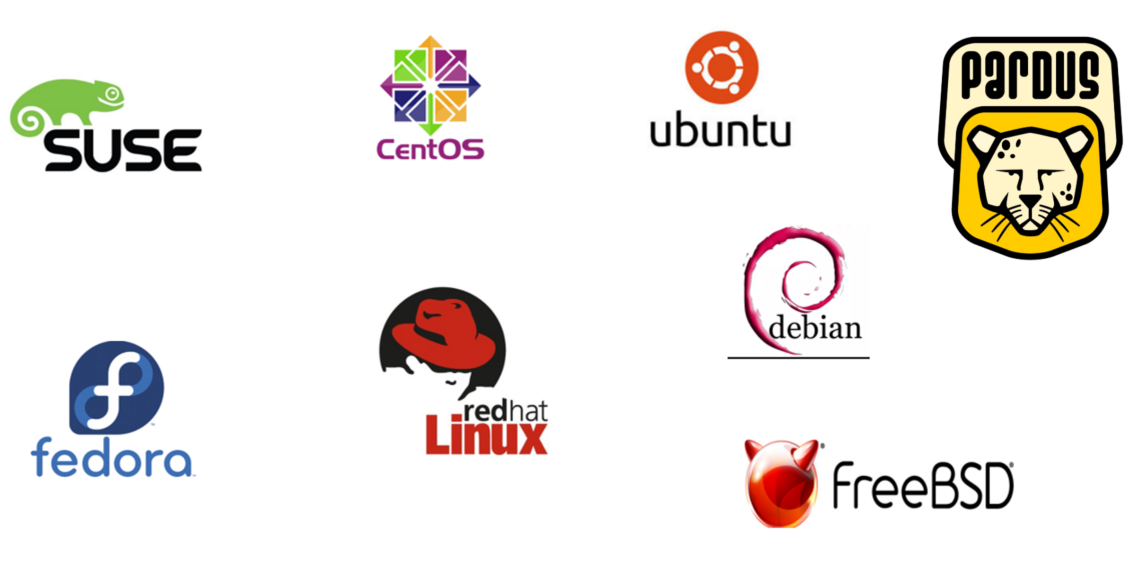Wmware de Sanal Makine (Virtual Machine -VM) Oluşturma
vmware create virtual machine,Bir önceki yazımızda Vmware nedir,neden kullanırız dan bahsetmiştik .
Bu yazımızda Windows 10 üzerinde kurulu olan vmware üzerinde yeni sanal makine oluşturarak Centos 7 iso kuracağız.
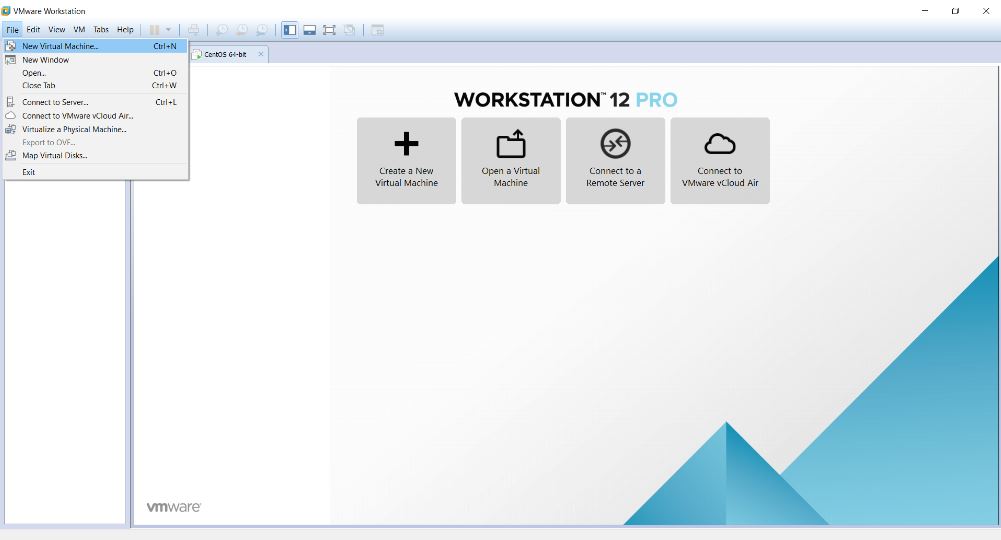
Vmvare açtıktan sonra sol üst menüde ki File sekmesinde New Virtual Machine a tıklayarak
devam ediyoruz.
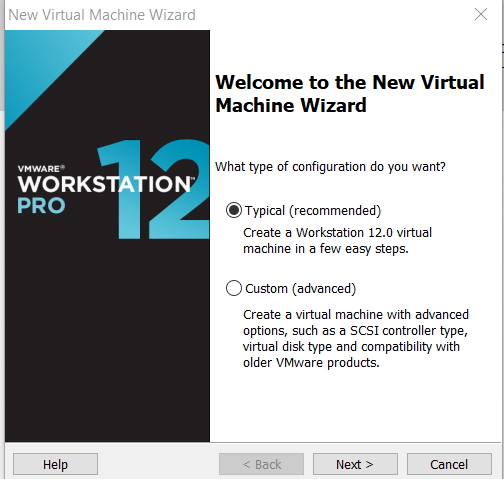
Typical seçerek devam ediyoruz.
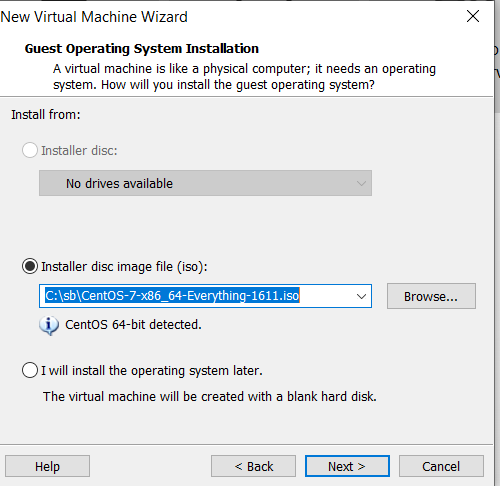
İnstaller disc image file kısmında iso dosyasını seçiyoruz. İso dosyası yoksa aşağıdaki linkten lokalinize indirebilir ve Browse sekmesinden iso dosyasına seçerek next butonuna tıklayabilirsiniz. İlerleyen konularda bu iso dan devam edeceğim için bunu indirmenizi tavsiye ederim.
https://buildlogs.centos.org/rolling/7/isos/x86_64/CentOS-7-x86_64-Everything-1611.iso
İso dosyasını indirip kendi bilgisayarınıza indirdikten sonra next diyerek devam ediyoruz.
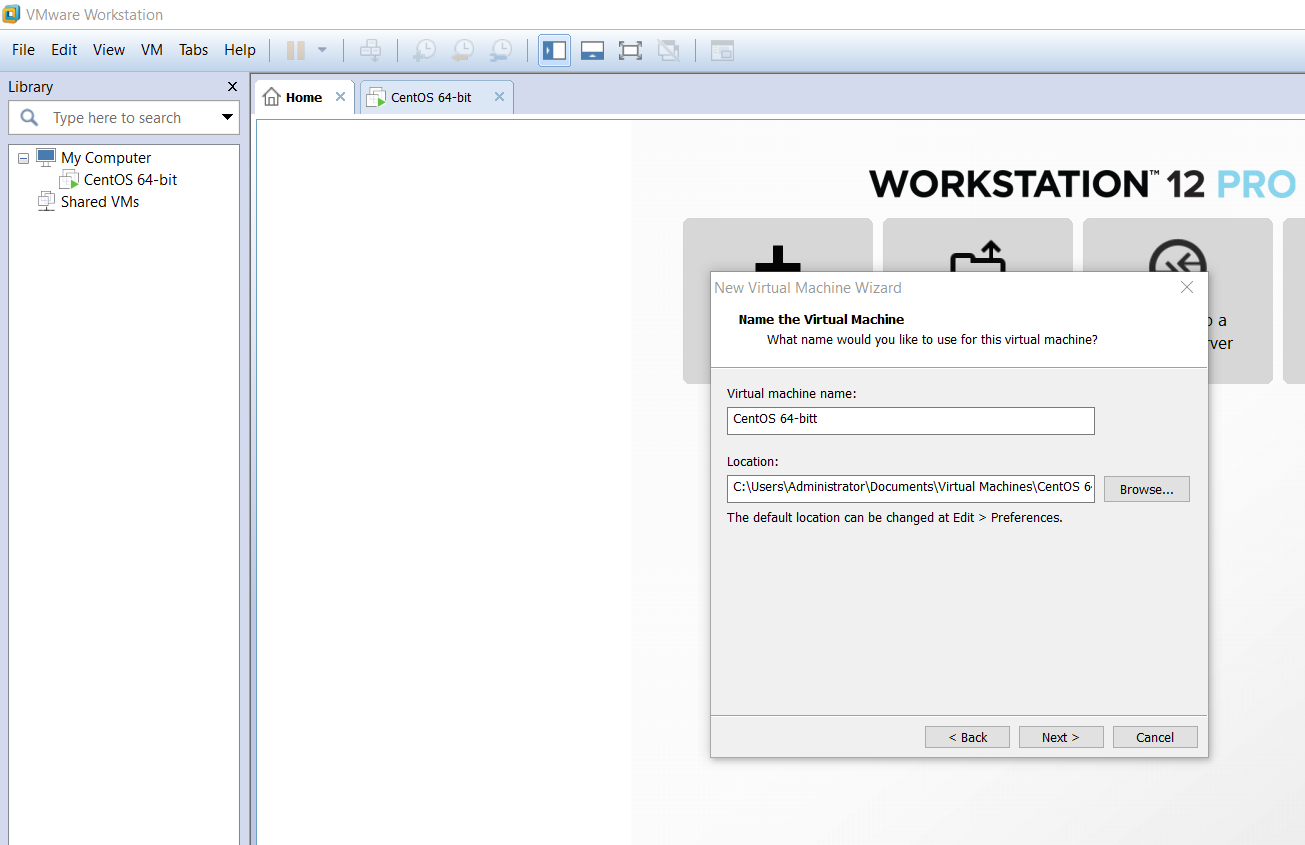
New Virtual Machine name kısmına Virtual Machine (VM) yani sanal makinemizin adını veriyoruz.
Location kısmında oluşacak Virtual Machine (VM) dosyalarımızın nerede oluşacağını belirtiyoruz default olarak c: diskinde oluşur . İlk defa kullanıyorsanız ve C diskinizde yer varsa ise aynı kalmasını öneririm.
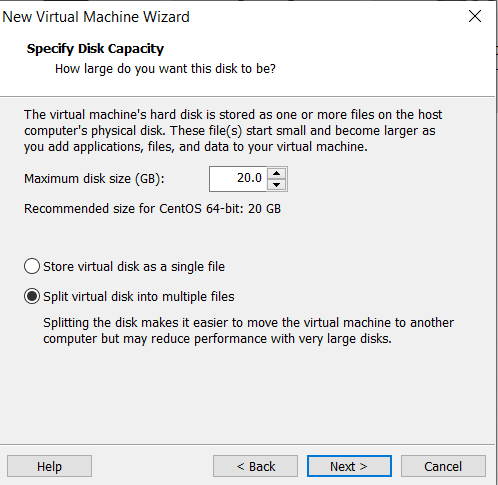
Bu kısımda oluşturacağımız Centos işletim sisteminin ne kadar disk kullanacağını seçiyoruz ve Next diyerek devam ediyoruz.
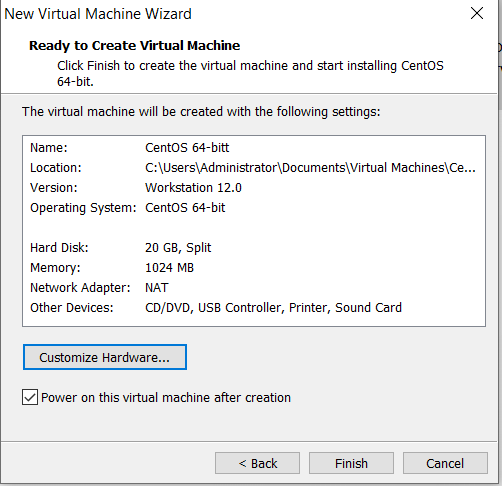
Son aşamaya geldik bu kısımda kurulacak olan sanal makinenin ne kadar cpu,ram ,disk kullanacağını hangi network ‘ü kullanacağını seçiyoruz. İlk başlarda ” Typical” kurulumu seçtiğimiz için Ram ,cpu gibi ayarları kendi default olarak değerlerde verdi . Değiştirmek için ” Customize Hardware” kısmına tıklayarak değiştirebilirsiniz.
Fazla kaynak ihtiyacımız olmadığı için şuanlık bu değerle bırakıyor ve Finish butonuna tıklayarak Vmware de sanal makine oluşturmak için gerekli adımları tamamlıyoruz .
Kurulum tamamlanır tamamlanmaz sol üst menü de verdiğimiz isimde açıldığını ve bizden komut beklediğini görüyoruz.
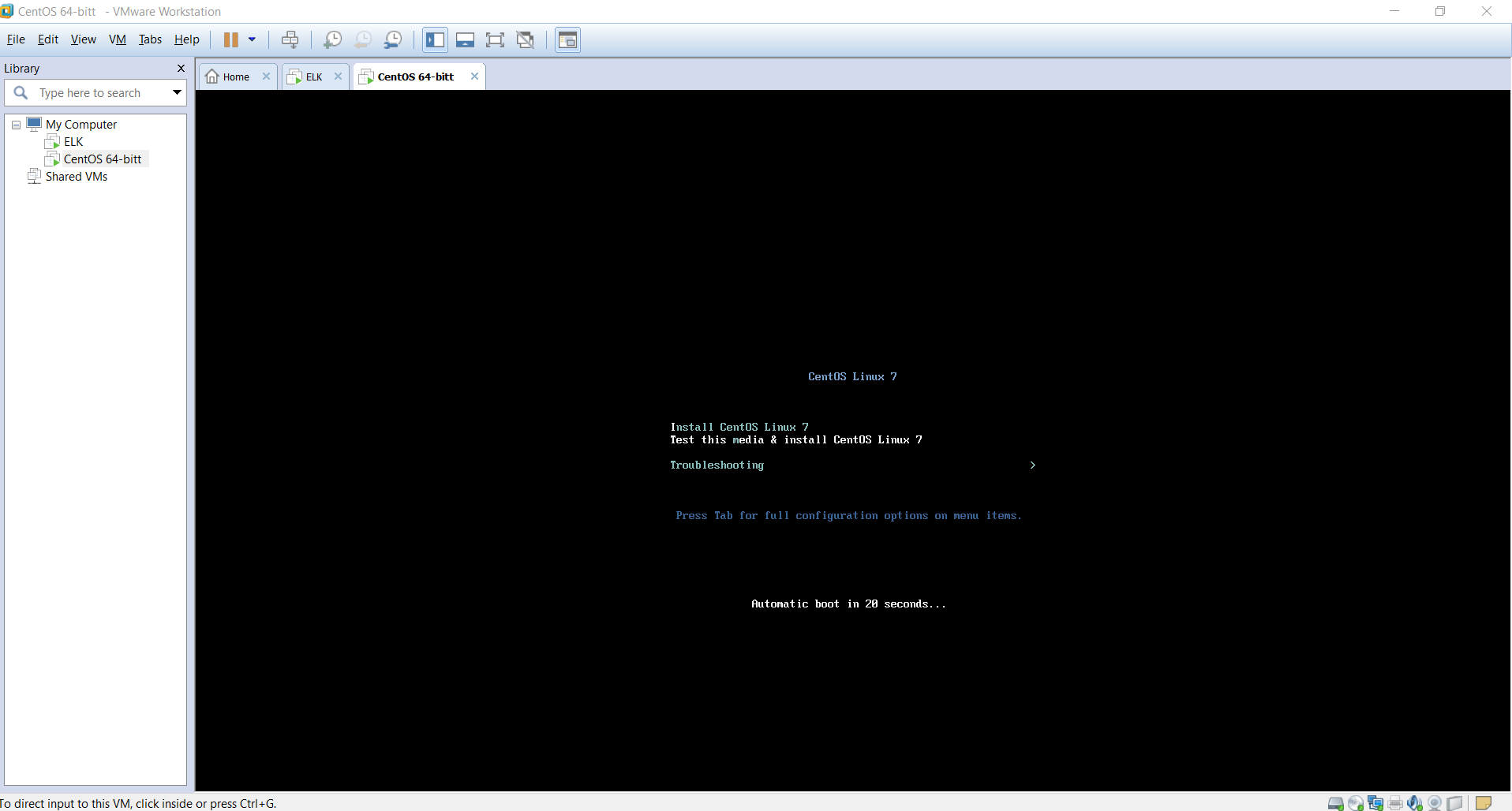
![]()